为什么CAD输入文字时文字特别大但输入后就消失了? 点击:139 | 回复:0
发表于:2022-01-25 15:04:10
楼主
CAD绘图过程中,在CAD输入文字时输入框中的文字很大但是输入之后文字就消失了,这是为什么呢?这是由于CAD输入文字太小,CAD为了方便大家编辑文字,当文字太小看不清时,便会将文字放大。那么如何解决这一问题呢?下面小编就来给大家分享一下浩辰CAD软件中CAD输入文字时文字特别大但输入后消失的解决办法吧!
方法一:CAD输入文字前先设置文字高度
1、设置多行文字高度
在浩辰CAD软件中调用多行文字命令,根据提示指定第一角点之后,可以在确定对角点前输入:H,点击回车确认,设置文字高度为:50,点击回车确认,此时样例文字已经可以正常显示了。
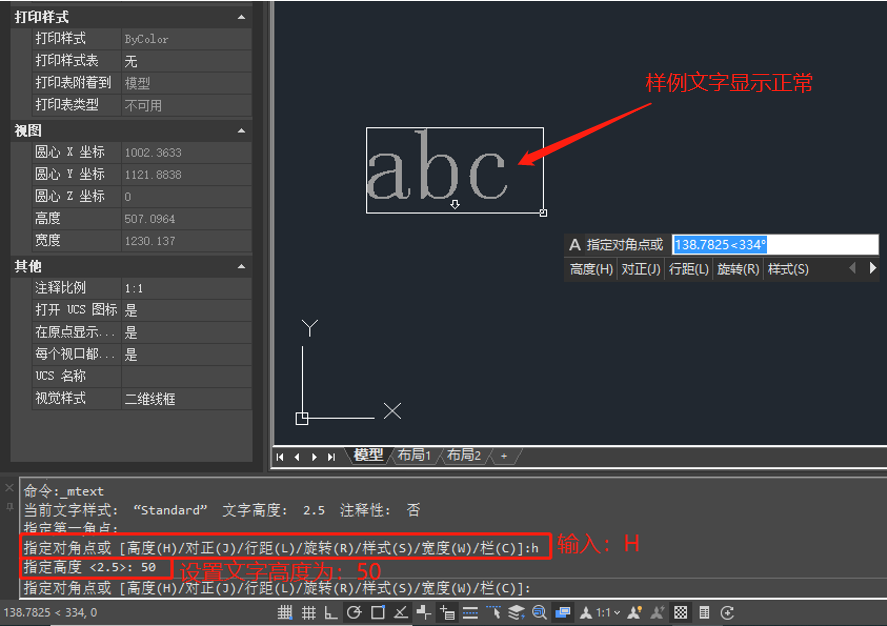
2、设置文字高度变量
浩辰CAD中提供了设置默认文字高度的变量TEXTSIZE。输入:TEXTSIZE,点击回车确认,输入:50,点击回车键确认,即可将文字高度预设值修改为:50,此设置对于单行文字和多行文字都有效。
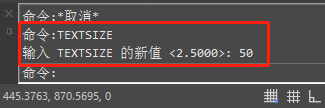
方法二:使用显示为WYSIWYG
前面有说到浩辰CAD为了方便大家编辑文字,当文字太小看不清时,会将文字放大,这种效果是可以关闭的。在浩辰CAD中调出多行文字编辑框后,在其中右击鼠标,在跳出的对话框中,点击【编辑器设置】,勾选始终显示为WYSIWYG。
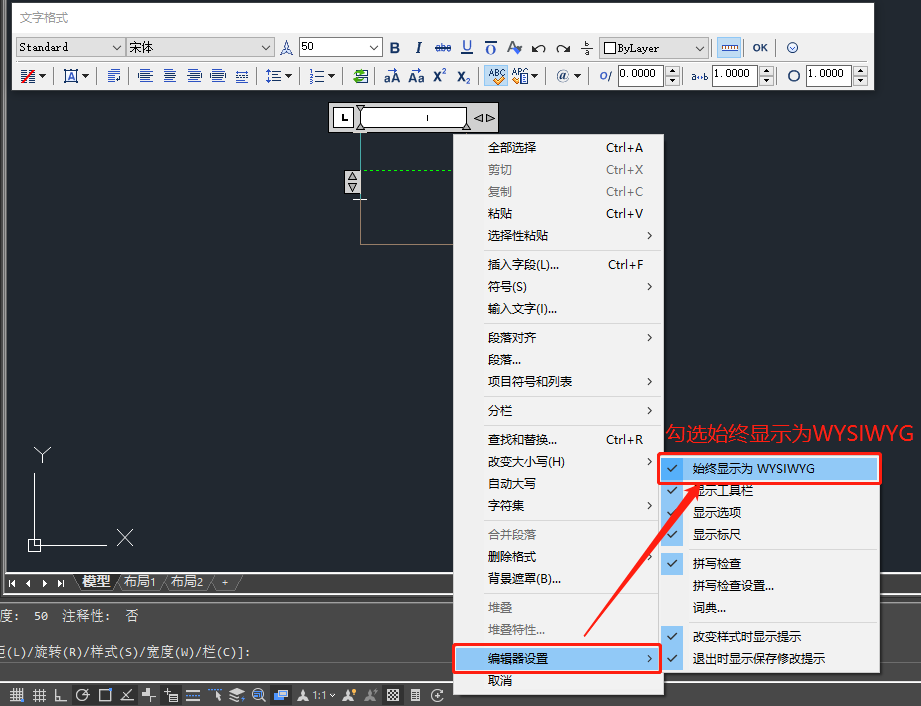
本篇CAD教程小编给大家分享了浩辰CAD输入文字时文字特别大但输入后消失的两种解决办法,有遇到这种问题的小伙伴可以参考上述方法来解决哦!
楼主最近还看过
热门招聘
相关主题
- 《多项目管理—统筹与协调的难...
 [324]
[324] - 精准室内定位基站
 [689]
[689] - RFID技术与智能制造
 [284]
[284] - 浅谈自控专业项目管理
 [642]
[642] - 电脑联网型图书馆企事业单位...
 [219]
[219] - 手机外接U盘后,如何将手机里...
 [49352]
[49352] - RV24YN20S电位器与其他种类的...
 [381]
[381] - 工厂人员定位管理系统
 [971]
[971] - 生成SolidWorks安装管理映像
 [882]
[882] - 厘米级室内定位是什么技术
 [526]
[526]

官方公众号

智造工程师
-

 客服
客服

-

 小程序
小程序

-

 公众号
公众号

















 工控网智造工程师好文精选
工控网智造工程师好文精选
